Como corrigir o problema de verificação ortográfica do Google Docs que não funciona
Guia De Solução De Problemas / / August 04, 2021
Anúncios
Erros de ortografia são sempre inevitáveis quando você está digitando rapidamente em qualquer processador de texto. O aplicativo de processamento de texto online Google Docs vem com um mecanismo de verificação ortográfica padrão. Se você estiver digitando alguma palavra errada, ele irá notificá-lo e corrigir a mesma. Às vezes, os usuários reclamam que essa verificação ortográfica não está funcionando no aplicativo. Neste guia, expliquei como consertar o mesmo.
Agora, você deve estar se perguntando por que diabos isso aconteceria em primeiro lugar. Pode acontecer devido a algum bug, alguma extensão que você tenha instalado no navegador, internet ruim, erro no formato do texto, etc. Existem algumas soluções alternativas que listei que irão facilmente corrigir a verificação ortográfica do Google Docs não está funcionando problema.

O Google Docs encontrou um erro | Como corrigi-lo?
Anúncios
Índice
-
1 Como corrigir o problema de verificação ortográfica do Google Docs que não funciona
- 1.1 Verifique as configurações de idioma
- 1.2 Erro no formato do texto
- 1.3 Usando um navegador diferente
- 1.4 Tente corrigir a ortografia manualmente
- 1.5 Limpe o cache e os dados do aplicativo Docs [usuários de smartphone]
- 1.6 Atualizar o aplicativo Google Docs [usuários de smartphone]
- 1.7 Limpe os dados do navegador da web em seu PC
- 1.8 Ativar verificação ortográfica em documentos
- 1.9 Desative as extensões no seu navegador se a verificação ortográfica do Google Docs não funcionar
Como corrigir o problema de verificação ortográfica do Google Docs que não funciona
Vamos começar a solução de problemas. Antes de tentar qualquer método de solução de problemas, tente recarregar a página do Google Docs uma ou duas vezes. Em seguida, verifique se a verificação ortográfica está funcionando ou não. Talvez a página da web não carregue corretamente, o que pode fazer com que as funções do aplicativo não funcionem corretamente.
Verifique as configurações de idioma
Você deve primeiro verificar se definiu o idioma correto em seu aplicativo Google Docs em seu PC. A grafia será diferente para vários idiomas usados globalmente.
- Vamos para Arquivo na barra de menu.
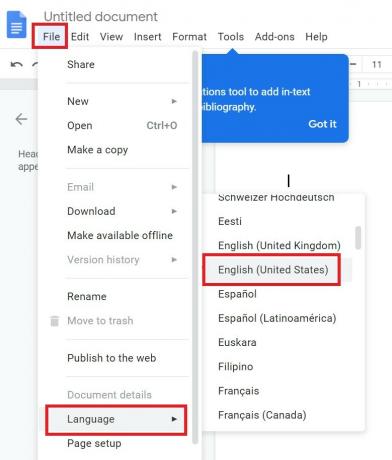
- Então expanda Língua > selecione sua escolha de idioma ou verifique se é o idioma correto você pretende compor seu arquivo doc.
Erro no formato do texto
Isso pode acontecer se você copiou o texto para o Google Docs de alguma outra fonte. Para consertar isso, é isso que você deve fazer.
- Clique com o botão direito no campo de texto
- Selecione Colar sem formatação [Tente usar o atalho Ctrl + Shift + V]
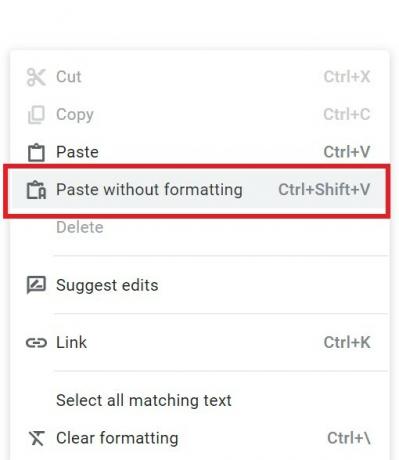
- Então, novamente, cole o texto que você está copiando para o Documento Google.
Usando um navegador diferente
Agora, não há nenhuma razão exata para que esse mecanismo de verificação ortográfica do Google Docs não funcione em nenhum navegador. Isso pode acontecer devido a qualquer bug temporário. Normalmente, a maioria das pessoas instalou navegadores diferentes em seus PCs. Portanto, tente mudar de navegador. Existem vários navegadores eficientes, como o navegador Chrome, Firefox, Microsoft Edge, etc.
Se você ainda vir que a verificação ortográfica no Google Docs não está funcionando depois de tentar abrir e editar o arquivo Doc, deixe como está. Experimente o próximo método de solução de problemas.
Anúncios
Tente corrigir a ortografia manualmente
Eu sei que parece engraçado, mas se você tiver tempo suficiente para isso, você pode tentar corrigir sua própria grafia.
- Primeiro, conclua a redação, edição ou cópia e colagem do documento.
- Em seguida, preste atenção a todos os parágrafos onde há erros.
- Então, um por um, corrija os erros.
O único problema é que você deve ter certeza de que está digitando a ortografia ou frase correta e exata.
Limpe o cache e os dados do aplicativo Docs [usuários de smartphone]
Às vezes, se o arquivo em cache antigo ficar desordenado na memória, o aplicativo pode travar. Alguns dos serviços do aplicativo serão afetados por isso. Portanto, tente limpar o cache do aplicativo Docs em seu smartphone.
- Vamos para Configurações > Aplicativos e notificações
- Em seguida, toque em Veja todos os aplicativos
- Role para baixo até Documentos em Informações do aplicativo e toque nele para abrir

- Toque em Armazenamento e Cache
- Finalmente, toque em Limpar cache.
Atualizar o aplicativo Google Docs [usuários de smartphone]
Se você estiver usando o aplicativo Docs em seu smartphone, talvez algum bug esteja fazendo com que a verificação ortográfica não funcione corretamente. Portanto, verifique se há alguma atualização pendente que você precise instalar.
Anúncios
- Abrir Loja de jogos > toque no botão de hambúrguer.
- Então selecione Meus aplicativos e jogos.
- Em seguida, na lista de aplicativos aguardando uma nova atualização, pesquise o aplicativo Docs.
- Se o aplicativo estiver na lista, ao lado dele, você verá um Atualizar opção. Toque nele
- Deixe a atualização instalar
- Então relançar os documentos do Google aplicativo em seu smartphone.
- Abra o arquivo Doc e verifique se agora a verificação ortográfica está funcionando.
Limpe os dados do navegador da web em seu PC
- Abra o navegador da web
- Clique no Botão de 3 pontos no canto direito.
- Em seguida, no menu, selecione Configurações.
- Em seguida, na caixa de pesquisa, digite Limpe os dados de navegação.
- Clique na opção destacada em amarelo Limpar dados de navegação.

- Quando a caixa de diálogo for aberta, mude para a guia avançada.
- Precisamos limpar os arquivos em cache e cookies. Mantenha-os verificados. No entanto, desmarque a opção de histórico de navegação para não perder as páginas que você acessa com frequência em seu navegador.
- Finalmente, clique em Apagar os dados.
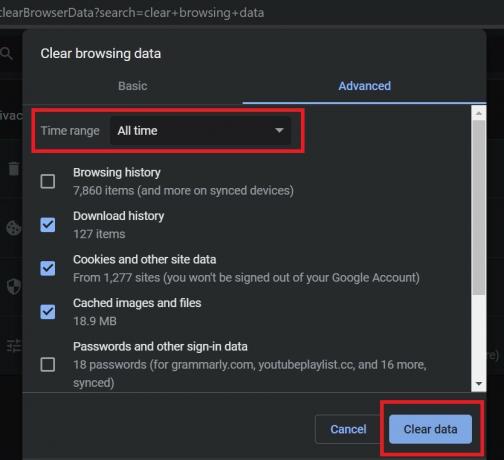
- Feche e reinicie o navegador
- Abra o arquivo do Google Doc e verifique se o recurso de verificação ortográfica está funcionando ou não.
Ativar verificação ortográfica em documentos
Talvez a opção de verificação ortográfica tenha sido desativada por algum motivo. Portanto, você precisa verificar o mesmo e ativá-lo. Esta é outra solução alternativa simples da qual os usuários muitas vezes se esquecem.
- Vamos para Ferramentas > Pronúncia e gramática.
- Verifique isso Verificação ortográfica e gramatical está ativado.

- Além disso, verifique se Mostrar sugestões de ortografia e Mostrar sugestões de gramática estão habilitados.
Desative as extensões no seu navegador se a verificação ortográfica do Google Docs não funcionar
Se você instalou extensões de navegador, tente desabilitá-las e verifique se o corretor ortográfico no Google Docs agora está funcionando ou não. Nem todos os plug-ins que você instalou precisam estar causando o erro na verificação ortográfica.
Se ainda não houver resposta para corrigir a ortografia em seu arquivo do Google Docs após desativar todos os plug-ins, tente ativar os plug-ins um por um. Em seguida, veja ao habilitar qual plugin a verificação ortográfica não funciona. Isso vai demorar um pouco, mas certamente ajudará a resolver o problema.
Como alternativa, você pode tentar usar o navegador no modo de navegação anônima e abrir o Documento Google para criar ou editar seu conteúdo. Quando o modo de navegação anônima está ativo, as extensões são desativadas por padrão. Portanto, você também pode usar esse método.
Portanto, essas são as várias soluções alternativas que podem definitivamente ajudá-lo a corrigir o problema de a verificação ortográfica do Google Docs não funcionar em seus dispositivos. Se você é um criador de conteúdo de qualquer tipo, sabe como é importante usar a ortografia e a gramática corretas ao entregar seu conteúdo. Portanto, tente esses métodos de solução de problemas que expliquei e deixe-me saber o que funcionou para você nos comentários.
Outros guias no Google Docs,
- Como corrigir o problema de salvamento automático do Google Docs que não funciona
- Guia para usar o bate-papo do editor no Google Docs
- O Google Docs não está baixando: como corrigir
- Como criar ou remover texto tachado no Google Docs


